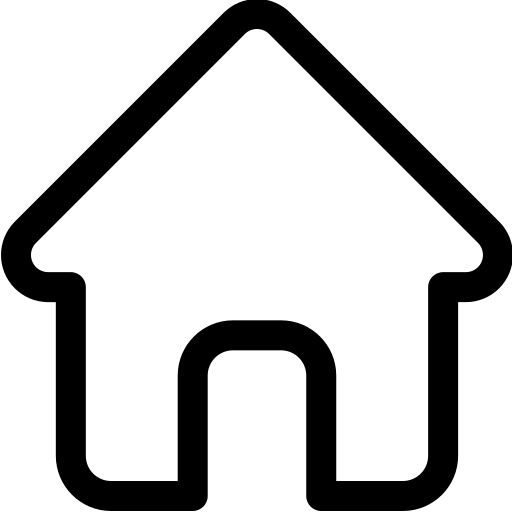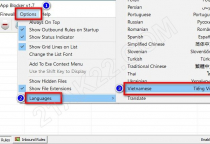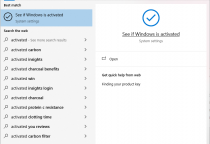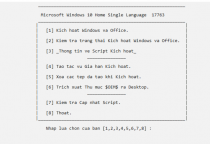Để chia sẻ máy in qua mạng LAN, bạn cần thực hiện theo các bước sau (áp dụng cho Windows):
✅ Bước 1: Kết nối máy in với máy chủ (máy tính đang cắm trực tiếp máy in)
-
Cắm máy in vào máy tính qua cổng USB và đảm bảo đã cài driver đầy đủ.
-
Kiểm tra bằng cách in thử từ máy đó.
✅ Bước 2: Bật chia sẻ máy in trên máy chủ
-
Vào Control Panel → chọn Devices and Printers.
-
Nhấp chuột phải vào máy in muốn chia sẻ → chọn Printer properties.
-
Chuyển sang tab Sharing.
-
Tick vào "Share this printer".
-
Đặt tên chia sẻ ngắn gọn (không dấu, không khoảng trắng).
-
Bấm OK để lưu lại.
✅ Bước 3: Bật tính năng chia sẻ trong mạng nội bộ
-
Vào Control Panel → Network and Sharing Center.
-
Bên trái, chọn Change advanced sharing settings.
-
Bật các mục sau:
-
Turn on network discovery.
-
Turn on file and printer sharing.
-
Turn off password protected sharing (nếu không muốn yêu cầu đăng nhập khi kết nối máy in).
-
✅ Bước 4: Kết nối máy in từ máy tính khác trong mạng LAN
Cách 1: Dùng giao diện đồ họa
-
Vào Control Panel → Devices and Printers → chọn Add a printer.
-
Chờ máy quét, chọn máy in đã chia sẻ hoặc bấm "The printer that I want isn’t listed".
-
Chọn Select a shared printer by name, nhập đường dẫn dạng:
\\Tên-máy-tính-chia-se\Tên-chia-se-máy-inVí dụ:
\\PC-VanPhong\HP1102 -
Nhấn Next, cài đặt driver nếu được yêu cầu → hoàn tất.
Cách 2: Kết nối trực tiếp bằng Run
-
Nhấn
Windows + R→ gõ:\\Tên-máy-tính-chia-se\ -
Nhấn Enter → thấy máy in chia sẻ → click chuột phải chọn Connect.
🛠️ Lưu ý nếu không thấy máy in:
-
Kiểm tra tường lửa không chặn kết nối LAN.
-
Các máy cần nằm trong cùng một mạng (WiFi hoặc LAN).
-
Tên máy tính và tên chia sẻ máy in không chứa dấu tiếng Việt hay ký tự đặc biệt.
-
Tắt phần mềm diệt virus nếu nghi ngờ chặn chia sẻ.
-
#vitinhbaubang #maytinhbinhduong #thuthuatmayin #thuthuatmaytinh #caidatphanmembaubang #maytinhvanphongbaubang